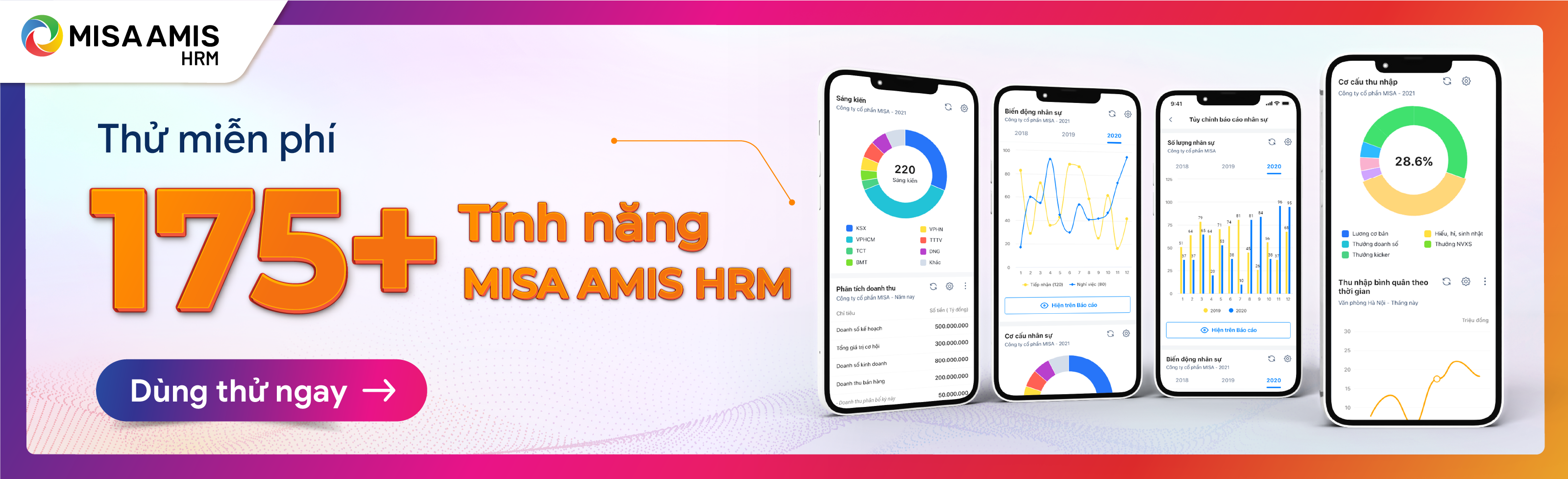 Mẫu ứng tuyển
Mẫu ứng tuyển
Cho phép người dùng thiết lập một biểu mẫu chung cho tất cả các vị trí. Khi thêm tin tuyển dụng, chương trình mặc định lấy lên mẫu ứng tuyển đã được thiết lập, người dùng có thể sửa trên mẫu biểu đó. Đồng thời giúp nhân sự dễ dàng sàng lọc hồ sơ ứng viên.
Cách thực hiện
1. Vào phân hệ Thiết lập\Biểu mẫu\Mẫu ứng tuyển.
2. Thông tin cá nhân: giúp thiết lập những thông tin ứng viên cần khai báo khi Nộp đơn ứng tuyển vào đơn vị.
3. Tại đây, chương trình mặc định 2 mẫu ứng tuyển: Mẫu ứng tuyển theo tin và Mẫu ứng tuyển không theo tin (chỉ cho phép chỉnh sửa, không cho phép xoá 2 mẫu này).
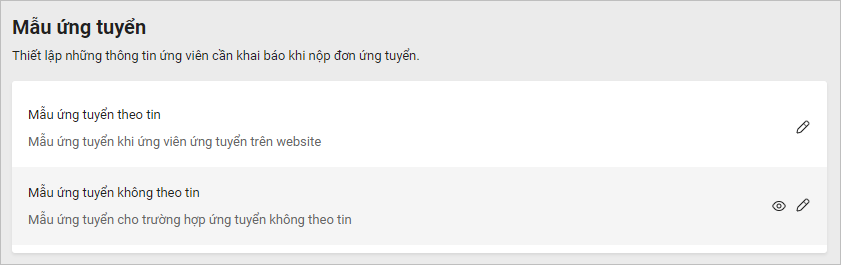
4. Nhấn vào biểu tượng ![]() để chỉnh sửa mẫu ứng tuyển.
để chỉnh sửa mẫu ứng tuyển.
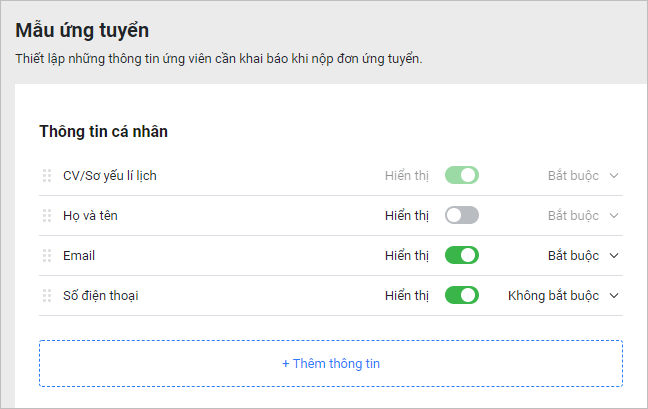
Biểu tượng ![]() để lựa chọn Hiển thị trường thông tin này lên mẫu ứng tuyển, hoặc nhấn
để lựa chọn Hiển thị trường thông tin này lên mẫu ứng tuyển, hoặc nhấn ![]() để lựa chọn Ẩn trường thông tin này trên mẫu ứng tuyển.
để lựa chọn Ẩn trường thông tin này trên mẫu ứng tuyển.
Chương trình cho phép lựa chọn Bắt buộc hoặc Không bắt buộc khai báo trường thông tin tương ứng.
Nhấn Thêm thông tin để chọn các trường thông tin khác.
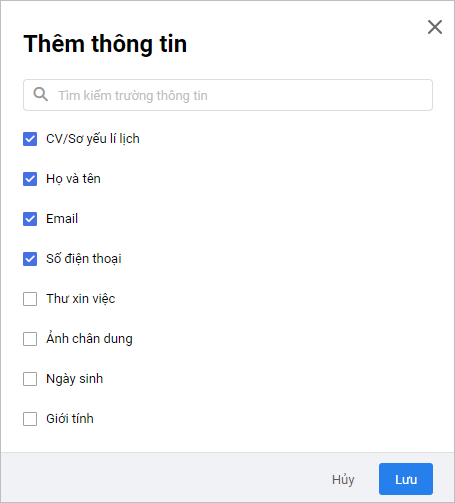
5. Câu hỏi sàng lọc ứng viên: Nhân sự có thể tạo các câu hỏi dạng văn bản hoặc trắc nghiệm để ứng viên trả lời.
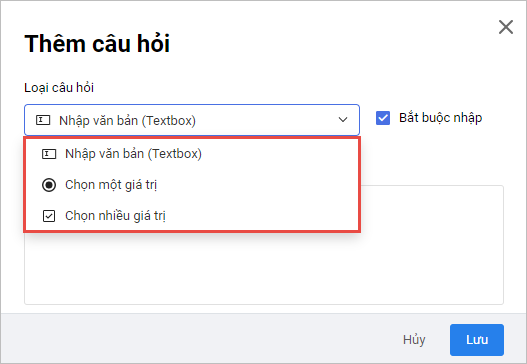
6. Nhấn Lưu để hoàn thành.
>>> Xem thêm: Top phần mềm tuyển dụng tốt nhất hiện nay
Mẫu đánh giá
Là biểu mẫu đánh giá được toàn bộ Hội đồng tuyển dụng sử dụng để đánh giá ứng viên.
Cách thực hiện
1. Nhấn Thêm mới để thêm mới mẫu đánh giá.
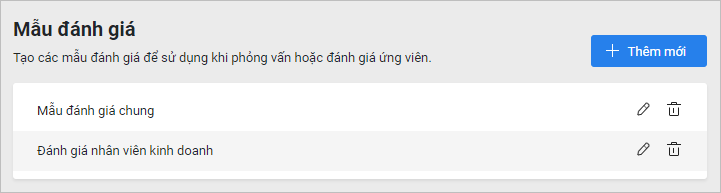
2. Khai báo thông tin:
- Tên mẫu đánh giá.
- Chọn vị trí áp dụng mẫu đánh giá này.
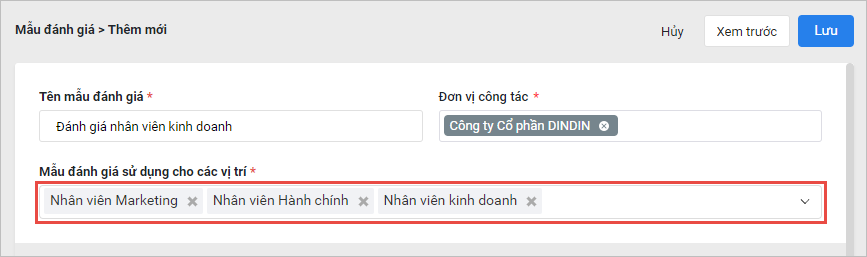
- Nhập Kịch bản hướng dẫn phỏng vấn, đánh giá ứng viên.

- Thêm các tiêu chí đánh giá ứng viên bằng cách nhấn Thêm tiêu chí.
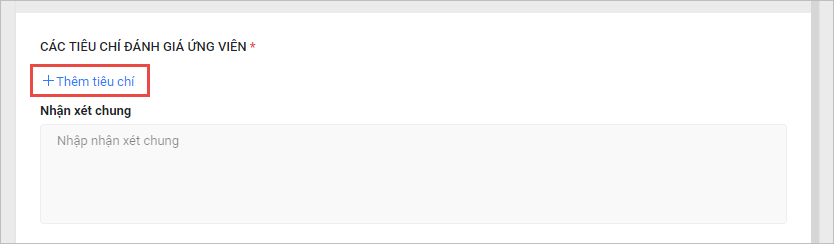
- Nhân sự có thể lựa chọn Hình thức đánh giá theo 2 hình thức:
-
- Đánh giá theo dạng Nhập văn bản.
-
- Hoặc Đánh giá và Nhập văn bản (cho phép thiết lập Hệ số đánh giá).
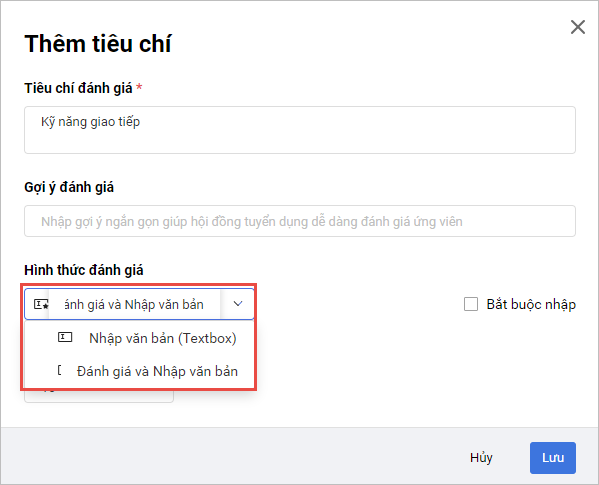
3. Sau khi khai báo xong Mẫu đánh giá, người dùng có thể Xem trước mẫu đánh giá bằng cách:
- Nhấn Xem trước.
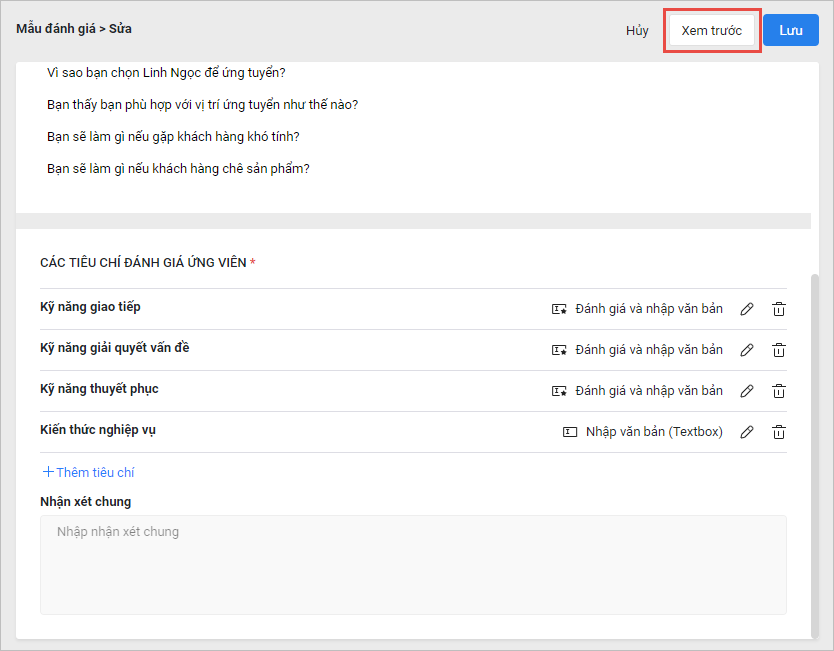
- Thông tin bên trái sẽ hiển thị thông tin CV ứng viên.
- Thông tin bên phải sẽ hiển thị thông tin các Tiêu chí đánh giá mà ngươi dùng đã thêm ở trên.
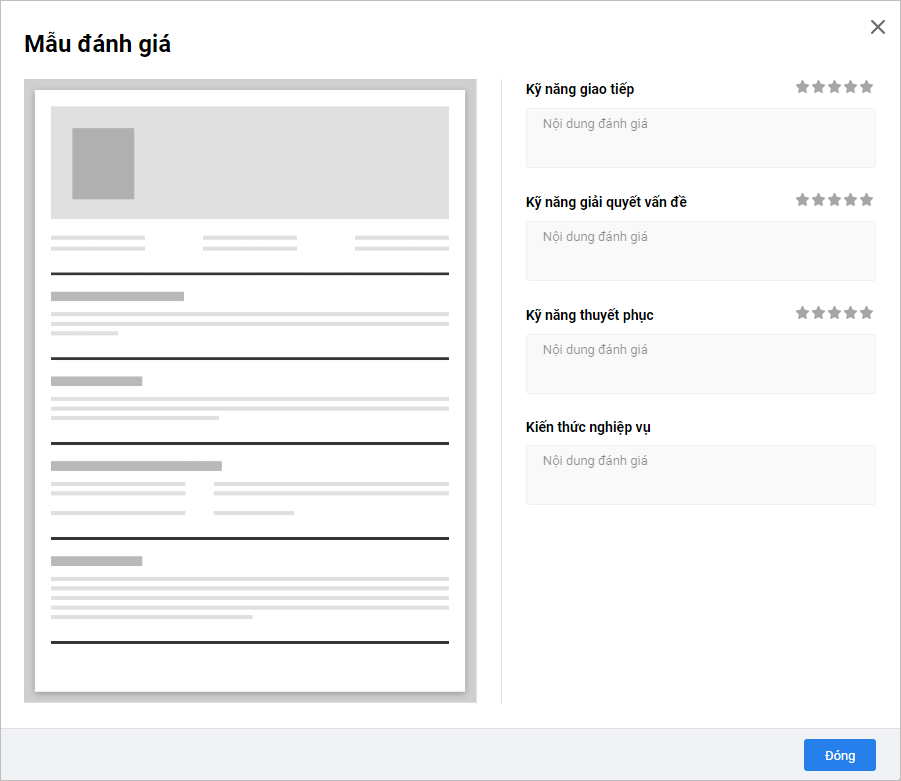
4. Nhấn Lưu để hoàn thành.
Mẫu thi tuyển
Là mẫu dùng để ghi nhận điểm thi tuyển của ứng viên theo từng vị trí.
Hướng dẫn thực hiện
1. Nhấn Thêm mới để thêm mới Mẫu thi tuyển.
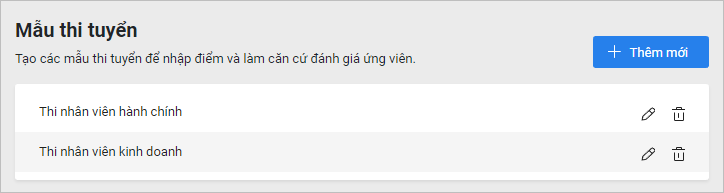
2. Khai báo các thông tin:
Lưu ý: Hệ số của các môn thi được sử dụng để tính toán điểm trung bình khi người dùng Nhập điểm.
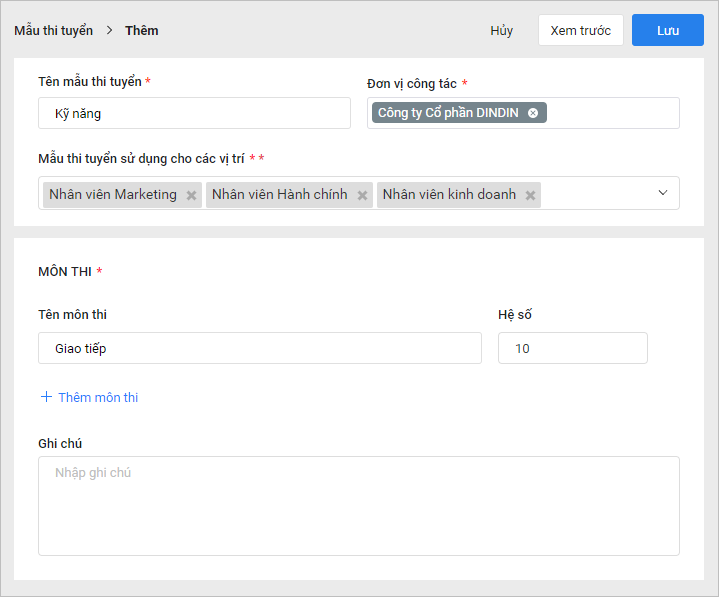
3. Nhấn Lưu để hoàn thành.
Mẫu offer
Mẫu Offer được sử dụng khi nhân sự thực hiện gửi thư offer cho ứng viên mời đến nhận việc (mẫu này bao gồm nội dụng email và thư mời nhận việc).
Hướng dẫn thực hiện
1. Danh sách Mẫu Offer sẽ có 2 loại:
- Mẫu thư Offer (mặc định): là mẫu thư Offer mặc định của hệ thống, nên người dùng chỉ được phép Chỉnh sửa (không Xóa được).
- Mẫu Offer tùy chỉnh: là mẫu thư Offer do người dùng tự Thêm mới lên hệ thống. Mẫu này người dùng có quyền Sửa/Xóa.
2. Để thêm mới mẫu thư Offer, người dùng nhấn Thêm mới.
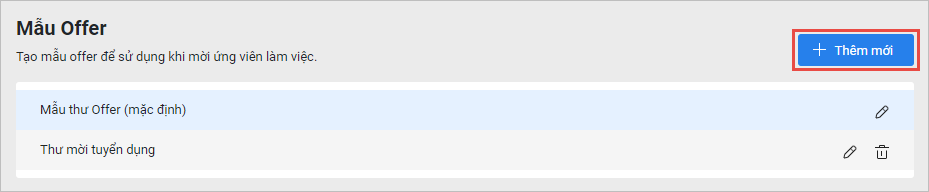
3. Thiết lập thông tin Mẫu Offer.
Lưu ý:
- Thư Offer khi gửi cho ứng viên sẽ bao gồm cả Nội dung email và Thư mời nhận viên (đính kèm email).
- Có thể nhấn Xem trước để xem trước nội dung email sẽ gửi cho ứng viên.
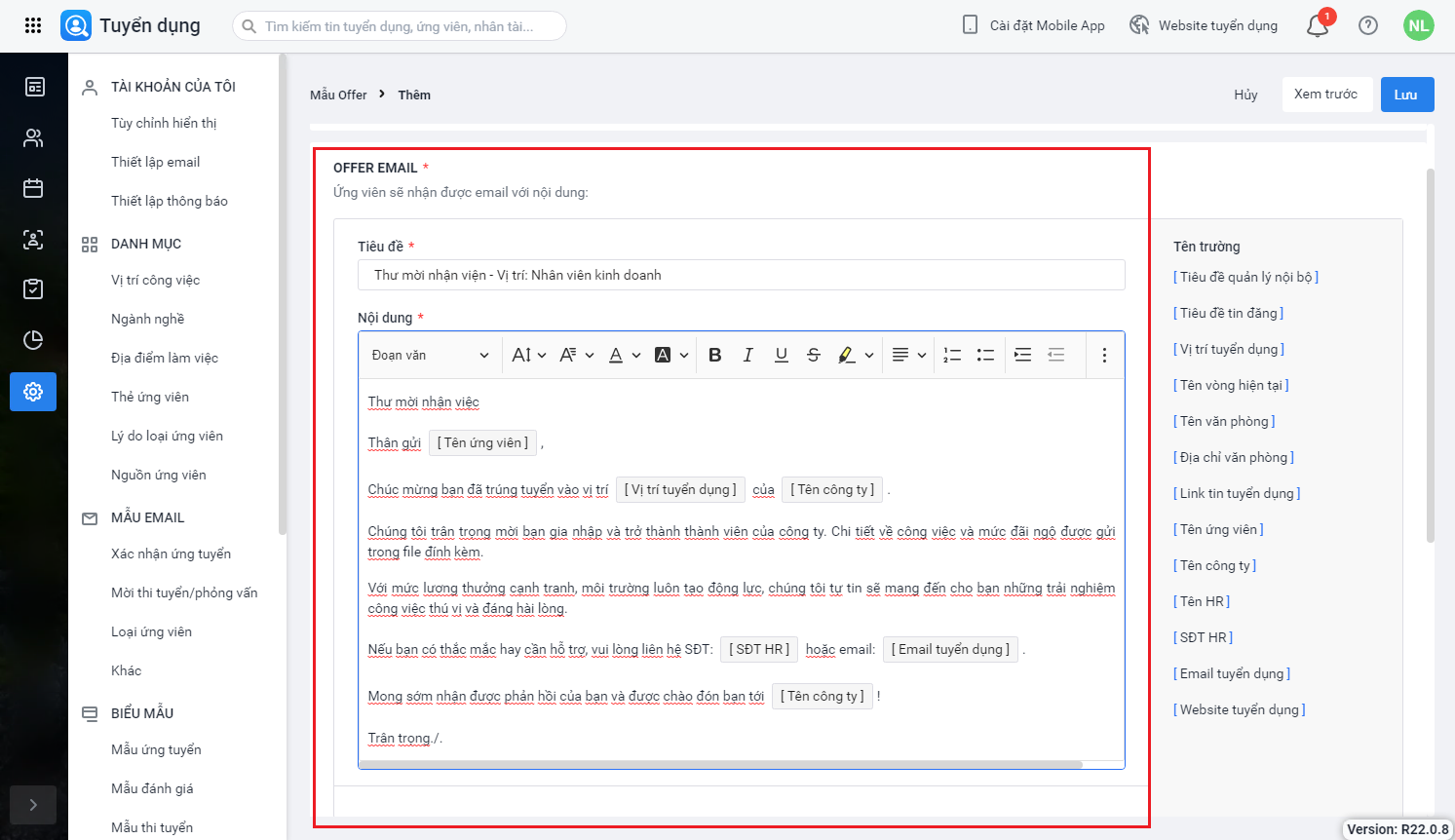
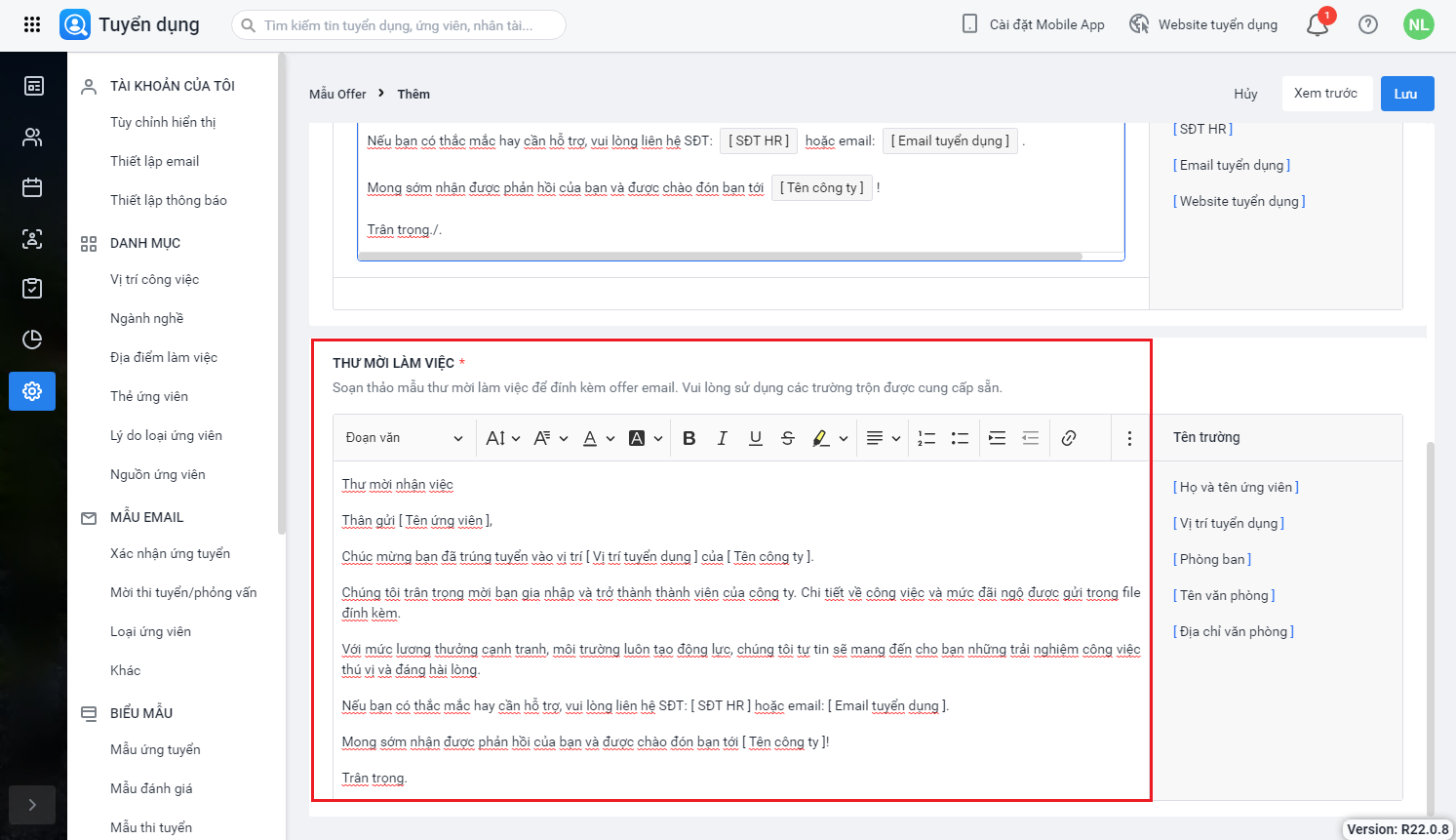
4. Nhấn Lưu để hoàn thành.